Sfat pentru Windows: alocați scrisori permanente pentru unități amovibile

De fiecare dată când conectați o unitate USB sau o placă SD la un computer, Windows îi oferă o scrisoare alfabetică dinamică. Iată cum să oferiți unității dvs. de scrisoare o scrisoare permanentă.
Windows va aloca scrisori de unități către externeunități flash, carduri SD și alte dispozitive de stocare amovibile în mod dinamic în timp ce le conectați. Dacă utilizați o mulțime de dispozitive de stocare externe diferite pe parcursul zilei, având alocate litere diferite de fiecare dată poate deveni enervant și poate face ca lucrurile să se simtă neorganizate. Iată cum puteți atribui scrisori permanente fiecărui dispozitiv pentru a ușura lucrurile.
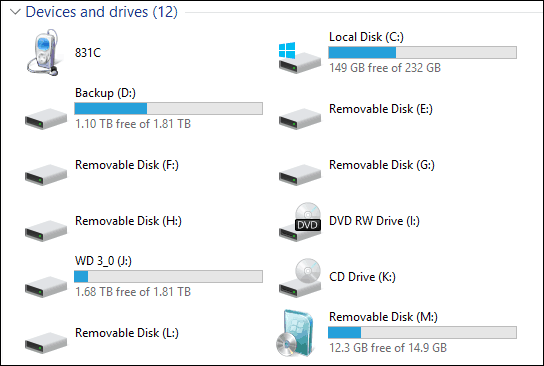
Windows progresează prin alfabet (fără A)și B) pentru a atribui scrisori de unitate pe dispozitive pe măsură ce le conectați. Deci, dacă conectați o unitate flash USB pentru a obține date de la ea, ar putea fi F: dar data viitoare când o conectați, ar putea fi E: sau G: în funcție de comanda în care le conectați.
Lucrul clar este că puteți atribui o scrisoare permanentă pe o unitate USB direct cu Windows 7, 8.1 și Windows 10. Este un proces ușor și nu este necesar să instalați niciun utilitar terț.
Alocați o scrisoare de unitate specifică în Windows
1. Pentru a configura acest lucru, conectați unitatea care doriți să atribuiți o scrisoare permanentă. Apoi deschideți dialogul Run (Cheia Windows + R) și tip: compmgmt.msc și apăsați Enter sau faceți clic pe OK.
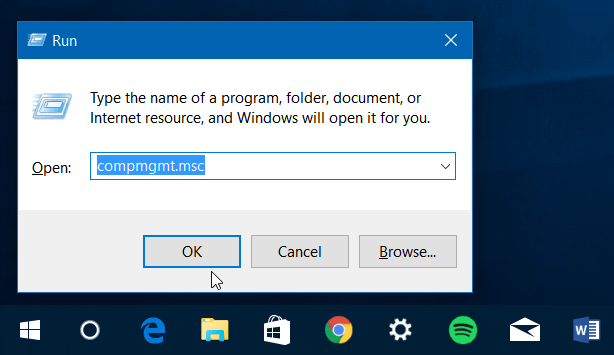
Sau faceți clic dreapta pe butonul Start pentru a deschide meniul de acces rapid ascuns în Windows 10 sau 8.1 și selectați Management computer.
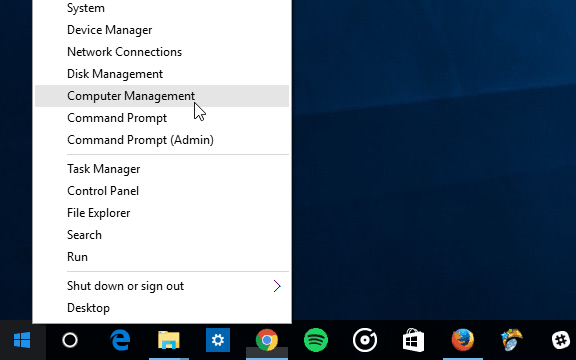
2. După ce este deschis, alegeți Managementul discurilor în panoul din stânga sub Storage. Vor dura câteva secunde în timp ce Windows caută unitățile conectate în prezent la computer și le afișează în panoul din dreapta.
3. Faceți clic dreapta pe unitatea la care doriți să atribuiți o scrisoare permanentă și apoi alegeți Schimbă scrisoarea și căile de unitate din meniu.
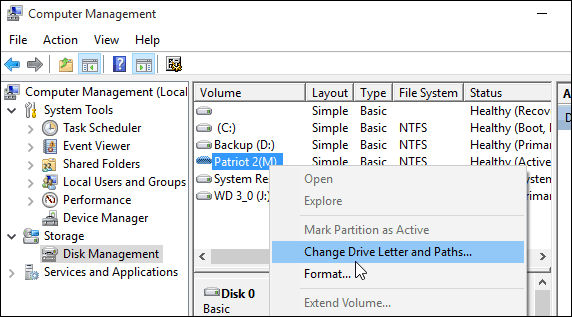
4. Se va deschide o casetă de dialog și aici trebuie doar să faceți clic pe butonul Change. Apoi, asigurați-vă că Assign următoarea scrisoare de conducere este selectat și alegeți litera pe care doriți să o oferiți. Faceți clic pe OK și închideți din Computer Management.
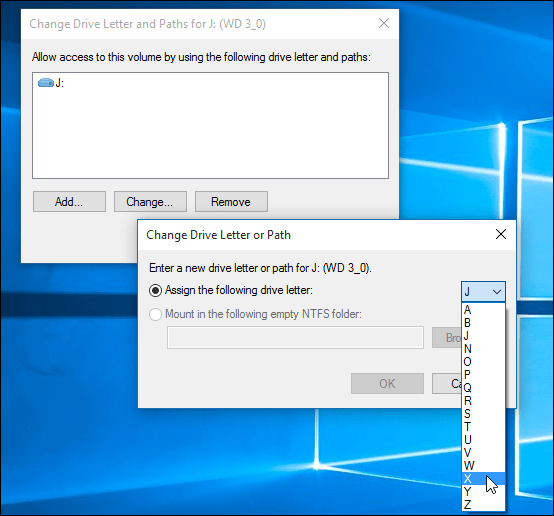
Acum, de fiecare dată când conectați unitatea în computer, se va înregistra cu scrisoarea de unitate pe care i-ați dat-o.
Când alocați scrisoarea de unitate, asigurați-vă că alegeți o literă spre sfârșitul listei de alfabeturi. De exemplu, X, Y sau Z - altfel Windows are tendința de aeventual alocați o scrisoare diferită. De asemenea, rețineți că va fi scrisoarea atribuită doar pe computerul pe care l-ați schimbat. Dacă vă duceți unitatea externă pe un computer diferit, Windows îi va da o scrisoare dinamică diferită.










Lasa un comentariu